如何批量删除Chrome浏览器书签
如何批量删除Chrome浏览器书签?Chrome浏览器是一款超级好用的网络浏览器工具,这款浏览器拥有非常丰富的功能,为用户带来便利的上网服务,很多用户喜欢将经常访问的网页或者喜欢的网页添加至书签,如果需要删除这些书签就需要一个一个点击删除,也可以进行批量删除书签。本篇文章就给大家带来Chrome浏览器批量删除书签操作流程,希望能够给大家带来帮助。

Chrome浏览器批量删除书签操作流程
1.直接在电脑中将谷歌浏览器双击打开,再点击页面顶部工具栏【所有书签】图标(如图所示)。

2.这时,我们就会看到在旁边出现一个窗口,我们需要将【打开侧边栏即可查看所有书签】选项进行点击(如图所示)。
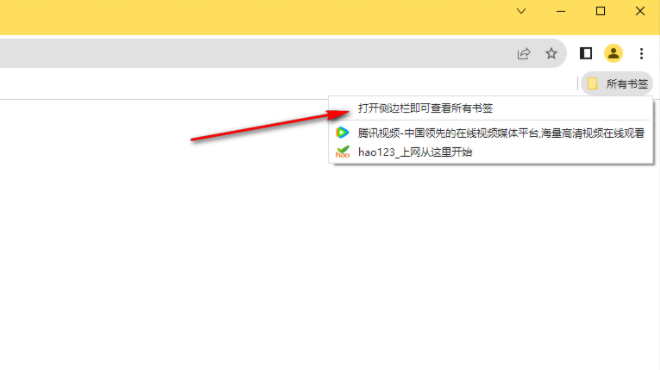
3.这时在左侧的窗口中,就会查看到你所添加的所有网页,然后点击修改按钮的图标(如图所示)。

4.我们需要将自己想要进行删除的书签选项进行勾选上,之后再下方的位置有一个删除的图标,点击该图标(如图所示)。
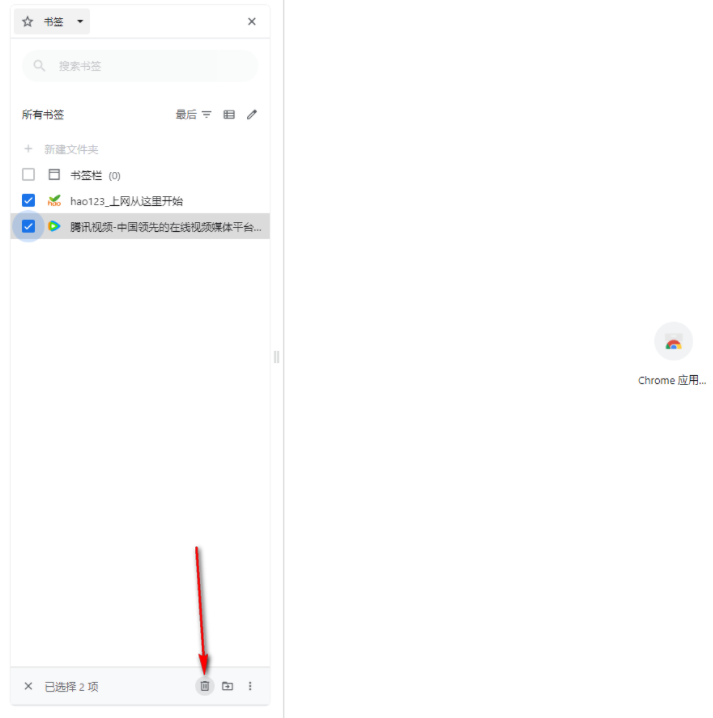
5.之后就会弹出一个已删除多少个书签的提示内容,在左侧你还可以进行编辑和添加自己需要的书签(如图所示)。
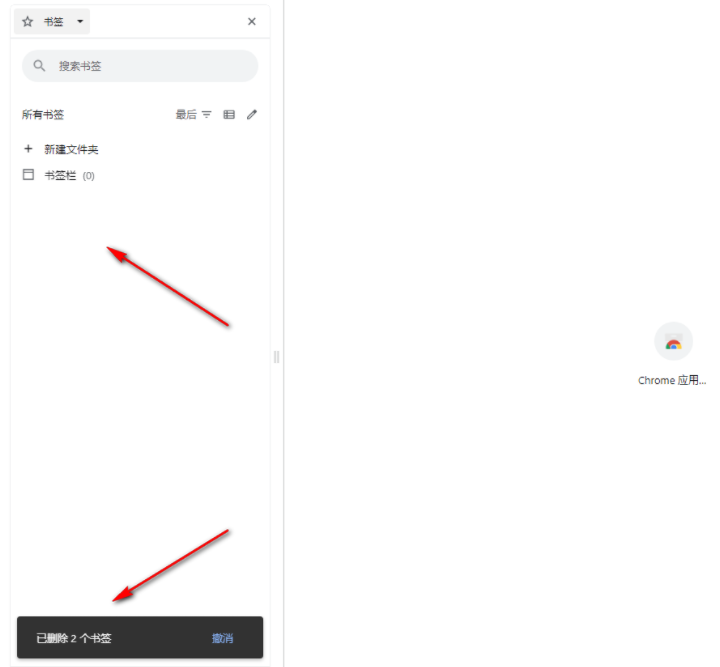
以上就是【如何批量删除Chrome浏览器书签?Chrome浏览器批量删除书签操作流程】的详细内容啦,更多谷歌浏览器教程分享,请继续关注下一期内容!
相关教程
1
谷歌浏览器是否会完全取代传统下载器功能
2
google Chrome浏览器下载任务智能管理及提醒功能
3
Google Chrome下载扩展失败提示“err_unexpected”怎么办
4
google浏览器官方下载地址失效是否更换官方备用渠道
5
谷歌浏览器同步异常解决方案
6
谷歌浏览器缓存管理优化操作误区说明
7
如何通过插件管理提高Chrome浏览器的资源加载效率
8
Google Chrome不同版本差异化功能比对
9
谷歌浏览器下载安装包被修改后的检测方法
10
Google浏览器如何开启网页画中画模式
